Cet article a été rédigé avec la collaboration de nos éditeurs(trices) et chercheurs(euses) qualifiés(es) pour garantir l'exactitude et l'exhaustivité du contenu.
L'équipe de gestion du contenu de wikiHow examine soigneusement le travail de l'équipe éditoriale afin de s'assurer que chaque article est en conformité avec nos standards de haute qualité.
Cet article a été consulté 42 465 fois.
TOR est un projet qui défend l'idée d'un espace Internet libre, et à ce titre, ce navigateur vous donne la possibilité de choisir des adresses IP relais de certains pays. Ce faisant, vous contournez les restrictions de navigation qui peuvent exister dans votre pays. Pour diverses raisons, Tor est un projet qui dérange les autorités, si bien qu'il n'est pas utilisable partout dans le monde, même si le nombre de ces pays se restreint.
Étapes
Méthode 1
Méthode 1 sur 2:Sous Windows
-
1Exécutez Tor. Vous devez exécuter Tor au moins une fois afin d'avoir sur votre disque dur le fichier des préférences (appelé torrc) de ce navigateur. C'est ce fichier, créé automatiquement à l'ouverture du navigateur, qui va être modifié.
- Pour exécuter Tor, doublecliquez sur son icône, puis sur Se connecter.
-
2Ouvrez le dossier Tor. En doublecliquant sur son icône, ouvrez le dossier dans lequel se trouve Tor.
-
3Repérez le fichier torrc. Pour accéder au fichier en question, vous devez retrouver le dossier d'installation de Tor, puis opérez comme suit :
- doublecliquez sur le dossier Browser,
- doublecliquez sur le dossier TorBrowser,
- doublecliquez sur le dossier Data,
- doublecliquez sur le dossier Tor.
-
4Ouvrez le fichier torrc avec Notepad. Doublecliquez sur le fichier torrc. Dans le menu Ouvrir avec, cliquez sur Notepad, puis sur Ouvrir. Ainsi s'affichera à l'écran le contenu du fichier torrc.
-
5Ajoutez la commande concernant les relais d'entrée. Placez le curseur de la souris sous la dernière ligne, puis tapez
EntryNodes {} StrictNodes 1, puis validez avec Entrée [1] . -
6Ajoutez la commande concernant les relais de sortie. Tapez
ExitNodes {} StrictNodes 1 et appuyez sur Entrée. -
7Trouvez les codes des pays. Pour compléter les deux commandes précédentes, vous allez avoir besoin des codes des pays utilisés par les nœuds d'entrée et de sortie. Pour cela, dans un navigateur quelconque, allez sur ce site. Faites défiler la page et vous aurez tous les codes de pays disponibles.
- Ainsi, si vous désirez entrer avec une adresse IP du Canada et sortir avec une autre adresse IP, de Belgique par exemple, vous spécifierez {ca} dans la ligne du relai d'entrée et {be} dans celle du relai de sortie.
-
8Tapez tous les codes que vous voulez. Dans les dernières lignes du fichier torrc, vous avez laissé des accolades vides ({}), il convient à présent de les remplir avec les codes que vous venez de récupérer, en ne vous trompant pas, la première ligne est celle du relai d'entrée, la seconde, celle du relai de sortie. Avec le Canada (entrée) et la Belgique (sortie), vos lignes seront comme suit :
EntryNodes {ca} StrictNodes 1ExitNodes {be} StrictNodes 1
-
9Pensez à élargir vos possibilités. Vous avez entré un code de pays, en entrée comme en sortie. Si vous voulez que votre navigateur Tor accède quand même au site demandé alors qu'il ne peut pas utiliser une adresse IP du pays spécifié dans votre fichier, désactivez la fonction StrictNodes en la réglant sur 0. Tor utiliserait alors un autre pays d'entrée ou de sortie.
-
10Spécifiez d'autres pays. Si vous tenez absolument à passer par certains pays et uniquement ceux-ci, réglez la fonction StrictNodes sur 1 (active), mais au lieu de mettre un seul pays, inscrivez-en plusieurs. Cela vaut aussi bien pour les entrées que pour les sorties. Quant à la formulation dans torrc, elle est simple : vous mettez bout à bout, entre accolades et avec une virgule entre elles, les pays que vous voulez. Supposons que vous vouliez absolument sortir sur un nœud belge, suisse ou canadien, à l'exclusion de tout autre pays, vous taperiez :
-
ExitNodes {be}, {ch}, {ca} StrictNodes 1- Il ne doit pas y avoir d'espace entre deux accolades.
-
-
11Enregistrez le fichier torrc modifié. Cela fait, le navigateur obéira exactement aux consignes que vous venez de définir dans le fichier torrc. Opérez comme suit :
- cliquez sur Fichier,
- cliquez sur Enregistrer sous,
- déroulez la liste Type, puis cliquez sur Tous les fichiers,
- dans la fenêtre principale, cliquez sur le fichier torrc afin de le sélectionner,
- cliquez sur Enregistrer,
- cliquez sur Oui au moment voulu.
-
12Exécutez Tor. Les sites sont susceptibles de se charger plus lentement que la normale, car votre connexion est acheminée à travers plusieurs relais.
-
13Vérifiez le bon fonctionnement de Tor. Dans la barre d'adresse de Tor, tapez une adresse quelconque (https://www.google.com/), puis cliquez sur l'icône en forme d'ognon dans le coin supérieur gauche de la page d'accueil. Vous afficherez ainsi verticalement le statut et les circuits de Tor, en particulier le relai d'entrée, les connexions intermédiaires (bien obscures !) et le relai de sortie.
- Vous êtes connecté à un site et le circuit peut être le suivant : This browser (Ce navigateur) > Canada [adresse IP] > [France] [adresse IP] > Belgique [adresse IP] > Internet.
Publicité
Méthode 2
Méthode 2 sur 2:Sous macOS X
-
1Exécutez Tor. Si ce n'est pas déjà fait, vous devez exécuter Tor au moins une fois afin d'avoir sur votre disque dur le fichier des préférences (appelé torrc) de ce navigateur. C'est ce fichier, créé automatiquement à l'ouverture du navigateur, qui va être modifié.
- Comme n'importe quel navigateur, Tor s'exécute en cliquant sur son icône dans le Dock. Une fois lancé, cliquez sur Se connecter.
-
2Cliquez sur Aller. C'est un de menus de la barre générale du Finder : cliquez dessus pour faire apparaitre le menu déroulant.
- Si vous ne voyez pas ce menu Aller, c'est que vous n'êtes pas sur le Bureau : cliquez n'importe où sur un espace du Bureau.
-
3Cliquez sur Aller au dossier. Cette option est tout en bas du menu déroulant. Une boite de sélection (chemin d'accès) s'affiche à l'écran.
-
4Tapez le chemin d'accès du dossier Tor. Tapez
~/Library/Application Support/TorBrowser-Data/Tor/, puis validez avec Entrée. La fenêtre du dossier Tor s'affiche à l'écran, ce qui vous permet de voir le fichier torrc [2] . -
5Ouvrez le fichier torrc avec TextEdit. Doublecliquez sur le fichier torrc, il vous sera demandé quel programme doit ouvrir ce fichier, sélectionnez TextEdit : le fichier dévoile son contenu à l'écran.
-
6Ajoutez la commande concernant les relais d'entrée. Placez le curseur de la souris sous la dernière ligne, puis tapez
EntryNodes {} StrictNodes 1, puis validez avec Entrée. -
7Ajoutez la commande concernant les relais de sortie. Tapez
ExitNodes {} StrictNodes 1, puis validez avec Entrée. -
8Trouvez les codes des pays. Pour compléter les deux commandes précédentes, vous allez avoir besoin des codes des pays utilisés par les nœuds d'entrée et de sortie. Pour cela, dans un navigateur quelconque, allez sur ce site. Faites défiler la page et vous aurez tous les codes de pays disponibles.
- Ainsi, si vous désirez entrer avec une adresse IP du Mexique et sortir avec une autre adresse IP, de Belgique par exemple, vous spécifierez {mx} dans la ligne du relai d'entrée et {be} dans celle du relai de sortie.
-
9Tapez tous les codes que vous voulez. Dans les dernières lignes du fichier torrc, vous avez laissé des accolades vides ({}), il convient à présent de les remplir avec les codes que vous venez de récupérer, en ne vous trompant pas, la première ligne est celle du relai d'entrée, la seconde, celle du relai de sortie. Avec le Mexique (entrée) et la Belgique (sortie), vos lignes seront comme suit :
EntryNodes {mx} StrictNodes 1ExitNodes {be} StrictNodes 1
-
10Pensez à élargir vos possibilités. Vous avez entré un code de pays, en entrée comme en sortie. Si vous voulez que votre navigateur Tor accède quand même au site demandé alors qu'il ne peut pas utiliser une adresse IP du pays spécifié dans votre fichier, désactivez la fonction StrictNodes en la réglant sur 0. Tor utiliserait alors un autre pays d'entrée ou de sortie.
-
11Spécifiez d'autres pays. Si vous tenez absolument à passer par certains pays et uniquement ceux-ci, réglez la fonction StrictNodes sur 1 (active), mais au lieu de mettre un seul pays, inscrivez-en plusieurs. Cela vaut aussi bien pour les entrées que pour les sorties. Quant à la formulation dans torrc, elle est simple : vous mettez bout à bout, entre accolades et avec une virgule entre elles, les pays que vous voulez. Supposons que vous vouliez absolument sortir sur un nœud mexicain, allemand ou canadien, à l'exclusion de tout autre pays, vous taperiez :
-
ExitNodes {mx}, {ge}, {ca} StrictNodes 1- Il ne doit pas y avoir d'espace entre deux accolades.
-
-
12Enregistrez le fichier torrc modifié. Faites la combinaison Commande+S, un message s'affiche vous demandant si vous voulez remplacer le fichier torrc déjà existant : cliquez sur Remplacer. Vous pouvez à présent quitter TextEdit. Tor va désormais redémarrer en tenant compte des instructions du nouveau fichier torrc.
-
13Exécutez Tor. Les sites vont se charger un peu plus lentement que la normale, car votre connexion est acheminée à travers plusieurs relais.
-
14Vérifiez le bon fonctionnement de Tor. Dans la barre d'adresse de Tor, tapez une adresse quelconque (https://www.google.com/), puis cliquez sur l'icône en forme d'ognon dans le coin supérieur gauche de la page d'accueil. Vous afficherez ainsi verticalement le statut et les circuits de Tor, en particulier le relai d'entrée, les connexions intermédiaires et le relai de sortie.
- Vous êtes connecté à un site et le circuit peut être le suivant : This browser (Ce navigateur) > Canada [adresse IP] > [France] [adresse IP] > Belgique [adresse IP] > Internet.
Publicité
Conseils
- Lors de la configuration de Tor, si vous ne précisez pas de pays de sortie, sachez qu'un pays est notifié par défaut, lequel dépendra de votre pays de connexion.
- Si Tor est bloqué par votre FAI, sachez qu'il existe une possibilité de contournement. Pour cela, dans la fenêtre du lanceur, cliquez sur Configurer, puis cochez la case Tor est censuré dans mon pays.
Avertissements
- À l'usage, vous constaterez qu'il est mieux de laisser faire Tor quant aux relais à choisir, même si vous avez toute liberté pour désigner des pays de transit.
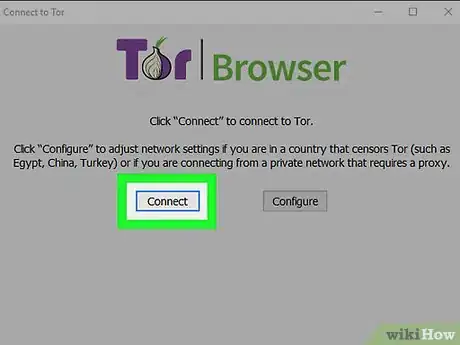
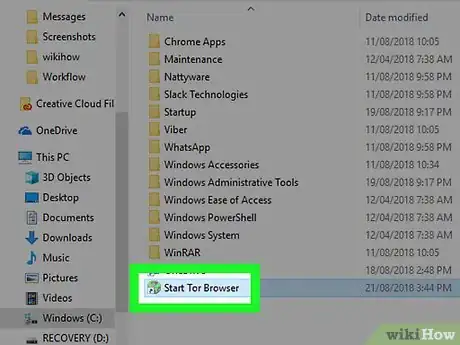
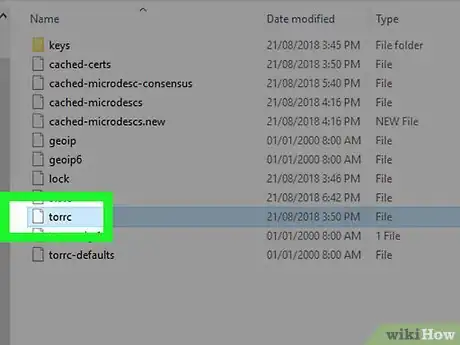
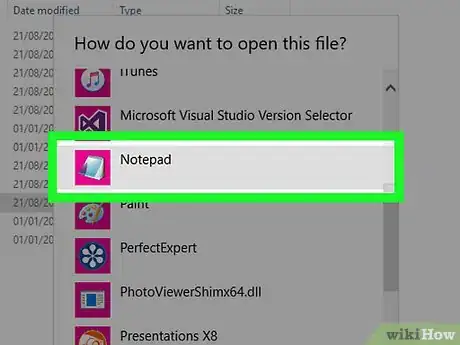
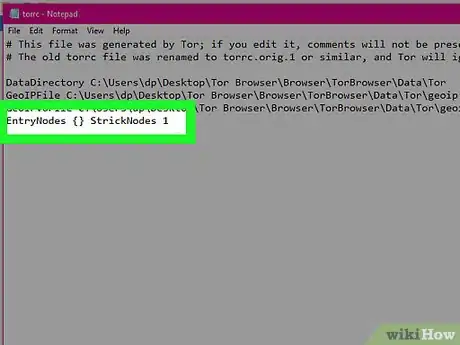
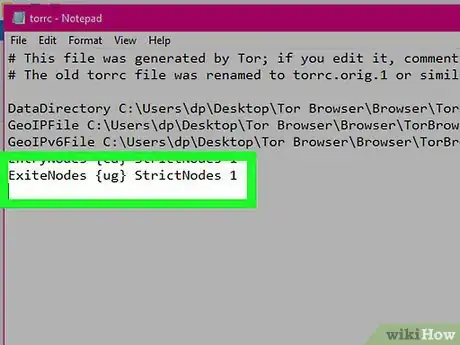
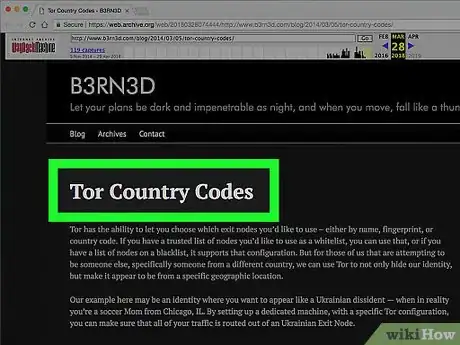
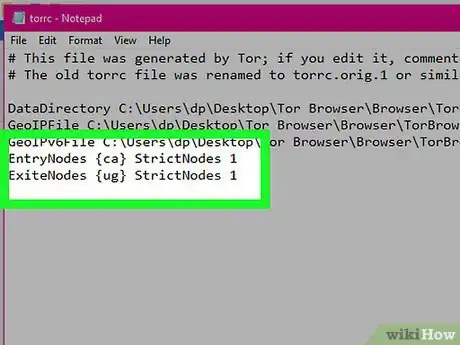
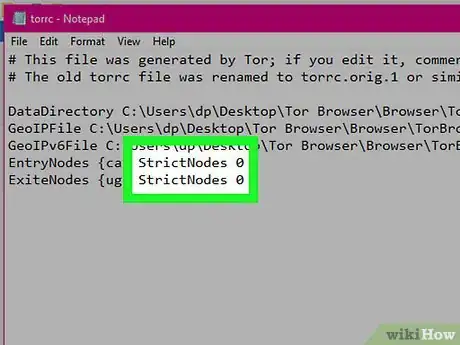
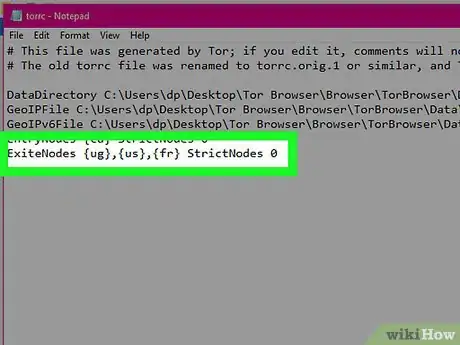
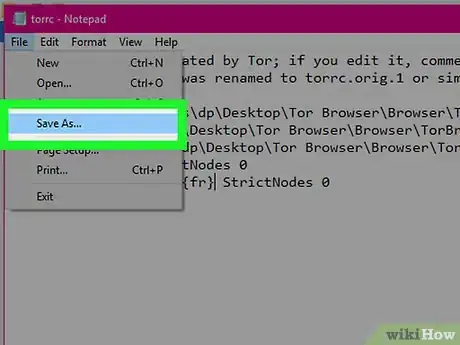
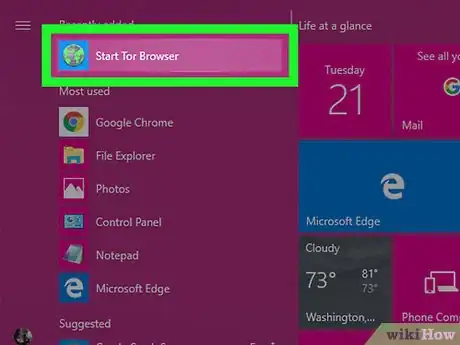
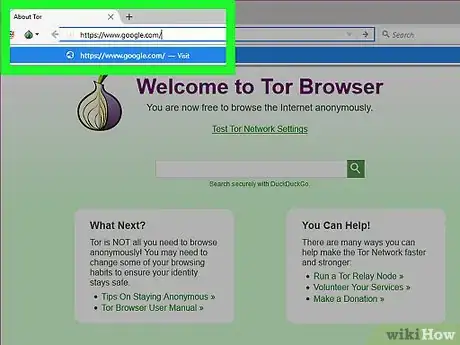
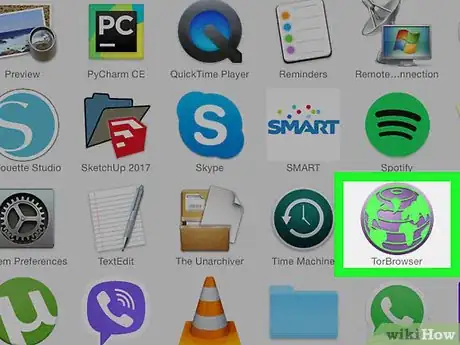
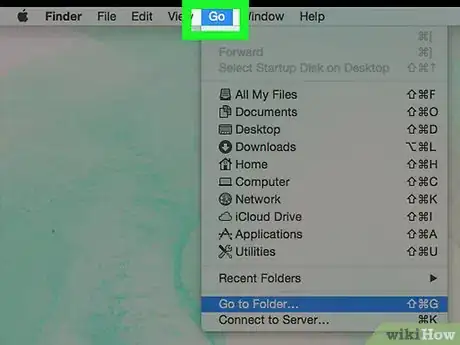
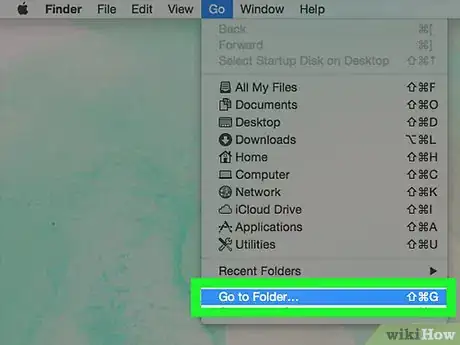
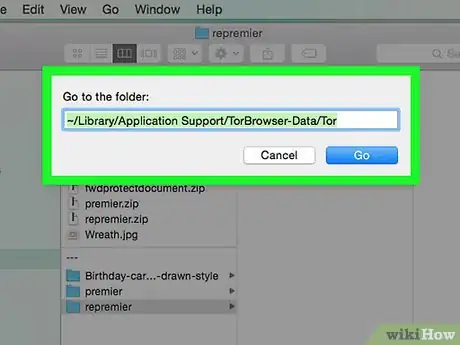
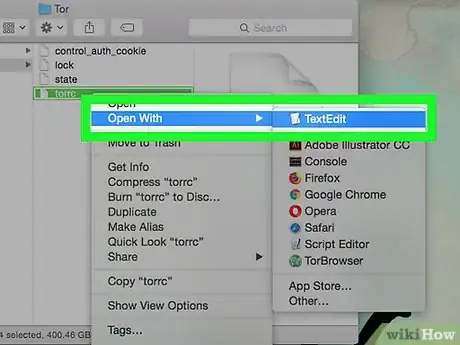
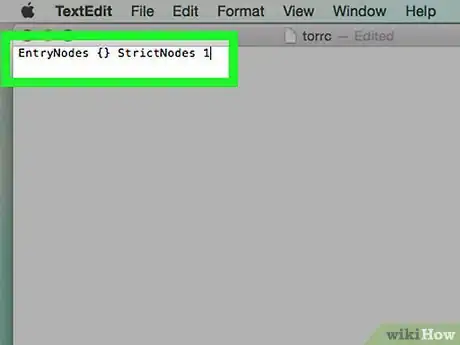
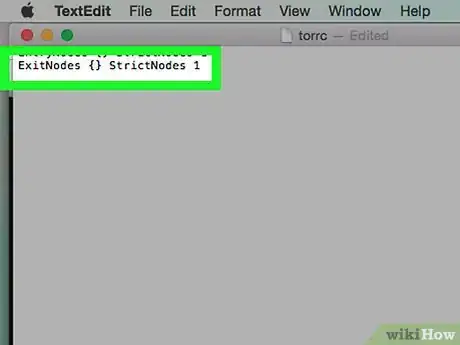
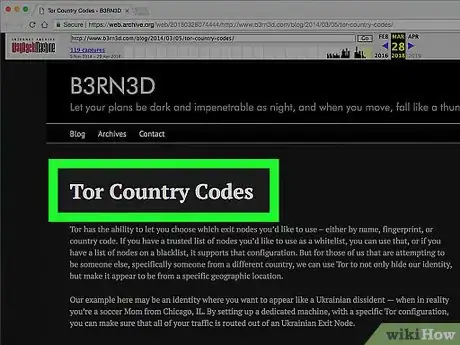
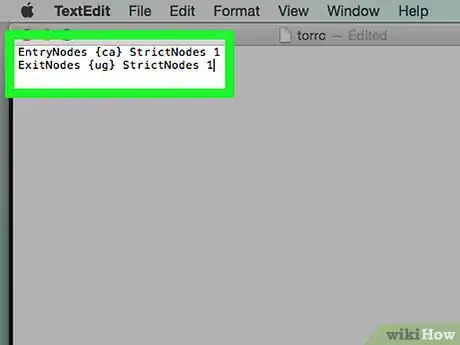
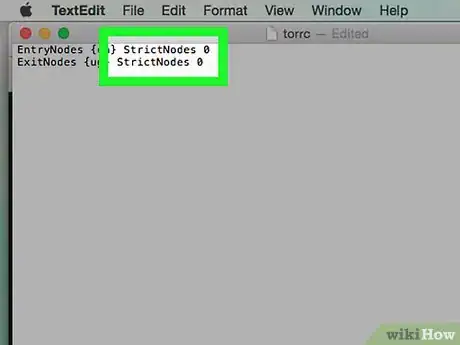
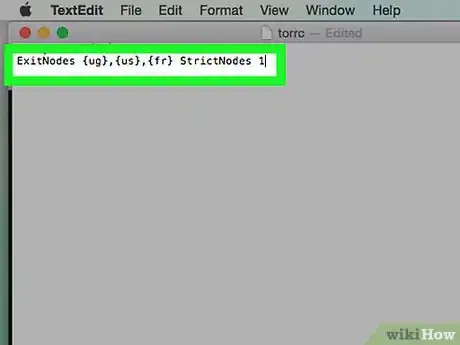
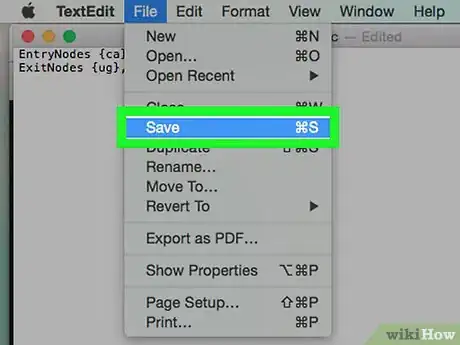
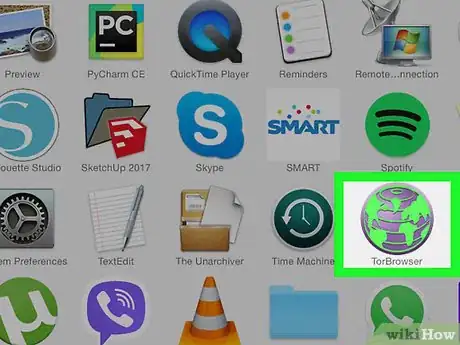
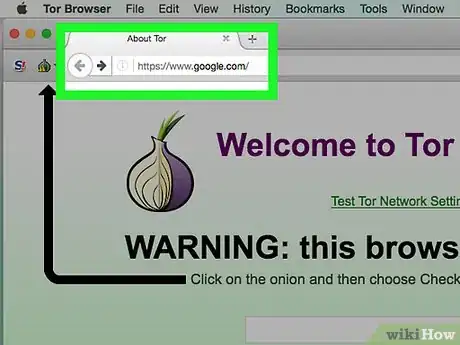













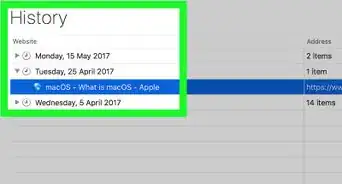





L'équipe de gestion du contenu de wikiHow examine soigneusement le travail de l'équipe éditoriale afin de s'assurer que chaque article est en conformité avec nos standards de haute qualité. Cet article a été consulté 42 465 fois.